驱动人生wifi共享打开失败处理方法
时间:2023-2-23作者:未知来源:三度网教程人气:
- 关于电脑装机必须的软件,比如windows office系列办公软件、网页浏览器、杀毒软件、安全防护软件、刻录软件、压缩软件、下载工具、多媒体播放软件、多媒体编辑软件、输入法、图片查看和处理软件、聊天沟通工具、系统工具与驱动补丁工具等。
随着驱动人生wifi共享功能的发布,很大一部分用户免去了为移动终端流量不够而烦恼的事情,但是也还有少部分用户觉得很郁闷就是出现少部分用户移动终端可以连接自己共享的WIFI热点但确不能正常上网,本篇整理了最全的驱动人生wifi共享开启失败问题的解决方法,希望可以帮助各位更好的使用驱动人生的WIFI共享功能。
可解决问题现象:
移动终端可以正常连接自己共享的WIFI热点,但是移动终端不能正常上网;或者移动终端始终获取不到IP地址;
网络环境:(如果你的网络环境不符合以下的任何一种情况,那请自行google)
网卡名称事先定义以免各位分不清每一块网卡作用:(笔记本有线网卡定义为”本地连接”,无线网卡定义为”无线网络连接”,PPPOE宽带拨号虚拟网卡定义为”宽带连接”,WIFI虚拟网卡定义为”无线网络连接2”)
1、笔记本通过本地连接,采用DHCP或者手动配置IP上网;【多发生租房或者宿舍共享网络】
2、笔记本通过宽带拨号上网;【多发生自己专门从运行商申请宽带】
3、笔记本通过无线/wifi热点上网,但是无线/wifi热点同时只能有一个终端接入;【多发生在采用无线路由器/CMCC/3G等】
解决办法汇总:
1、笔记本通过本地连接,采用DHCP或者手动配置IP地址直接上网,开启驱动人生WIFI功能后,移动终端可以连接自己开启的WIFI热点,但移动终端就是不能正常上网;
解决办法:
I 右击“网络”----“属性”----更改适配器设置,打开网络配置对话框(如果是XP系统请右击“网上邻居”---“属性”)这是笔者的网络配置器选项;
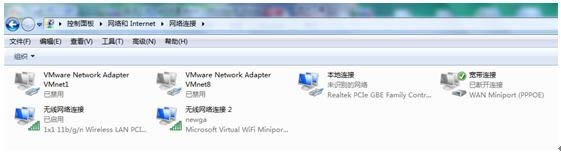
II 右击”本地连接”---“属性”---选择对应的共享网卡具体配置见截图;
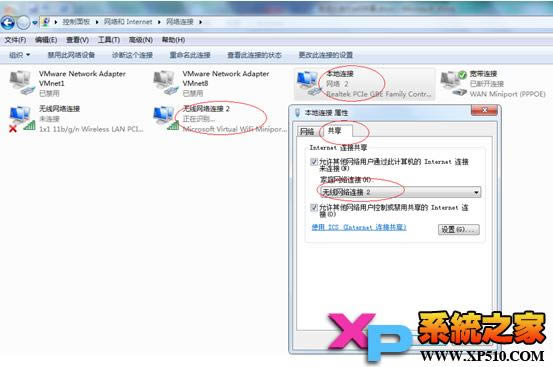
III 退出驱动人生,然后重新开启驱动人生,打开WIFI功能并确认驱动人生的WIFI状态;
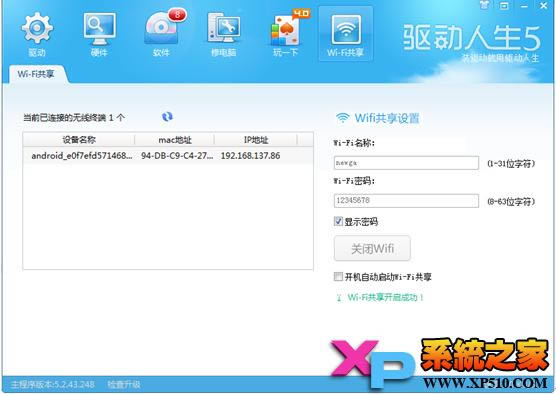
这时你再去测试一下移动终端的网络是否正常!!!!!!!!!!!
不知道大家有没有注意到,设置网卡共享后网卡的图标状态是会发生变化的,让我们一起来看看!
本地连接图标出现一个”共享的”;

2、笔记本通过宽带拨号网络上网,开启驱动人生WIFI功能后,移动终端可以连接自己开启的WIFI热点,但移动终端就是不能正常上网;
附:对于很多采用宽带拨号及也就是PPPOE拨号上网,因为他所有的数据其实还是通过本地连接出去的,不同的运行商设置可能有所不同,有些用户本地连接也会获取到一个地址,有些用户可能会获取到一个169.254.0.0/16的地址,这个你都不需要去管他,只要你笔记本上网必须先进行宽带拨号,那么你的上网方式就可以理解为宽带拨号
解决办法:
I右击“网络”----“属性”----更改适配器设置,打开网络配置对话框(如果是XP系统请右击“网上邻居”---“属性”)这是笔者的网络配置器选项;
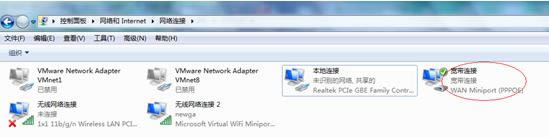
很明显如果在现在这种状态下,驱动人生共享的WIFI功能在移动终端是不可能正常上网的,及所谓的出现移动终端可以连接自己定义的WIFI热点但是不能正常上网,现在需要做一下的修改;
II 去掉本地连接的网络共享;(因为网卡共享出错了)
右击”本地连接”---“属性”—去掉Internet连接共享选项具体配置见截图
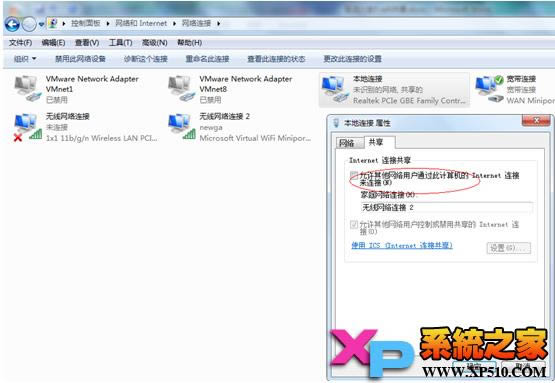
III 重新手动配置共享网卡,右击”宽带拨号”--- “属性”---“共享” 选择对应的共享网卡,这里提醒一下,配置好网卡共享后建议断开宽带拨号,再重新拨号一次;
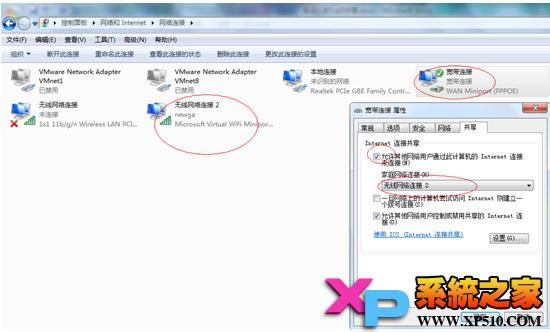
IV 退出驱动人生,然后重新开启驱动人生,打开WIFI功能并确认驱动人生的WIFI状态;
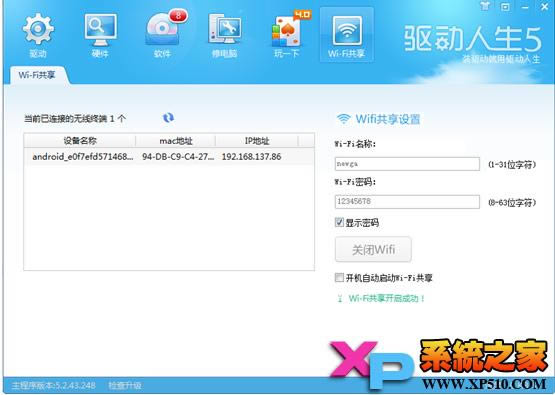
这时你再去测试一下移动终端的网络是否正常!!!!!!!!!!!
不知道大家有没有注意到,设置网卡共享后网卡的图标状态是会发生变化的,让我们一起来看看!
宽带连接图标出现一个”共享的”;
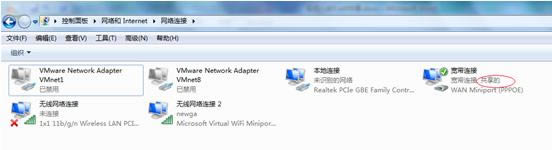
3、笔记本通过无线/wifi热点上网,但是无线/wifi热点同时只能有一个终端接入,移动终端可以连接自己开启的WIFI热点,但移动终端就是不能正常上网;
附:笔者这里是通过无线路由器共享上网的,采用3G可能还会另外虚拟出一块网卡,配置有点区别就是需要配置的网卡不同,选择3G虚拟网卡来进行配置即可,由于笔者没有3G环境,所以没有模拟此测试,采用CMCC模式上网跟无线路由器没有任何区别;
解决办法:
I右击“网络”----“属性”----更改适配器设置,打开网络配置对话框(如果是XP系统请右击“网上邻居”---“属性”)这是笔者的网络配置器选项;
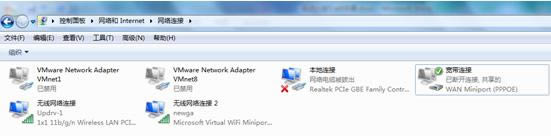
很明显如果在现在这种状态下,驱动人生共享的WIFI功能在移动终端是不可能正常上网的,及所谓的出现移动终端可以连接自己定义的WIFI热点但是不能正常上网,现在需要做一下的修改;
II 去掉本地连接的网络共享;(因为网卡共享出错了)
右击”宽带连接”---“属性”—去掉Internet连接共享选项具体配置见截图

III 重新手动配置共享网卡,右击”无线网络连接”--- “属性”---“共享” 选择对应的共享网卡;
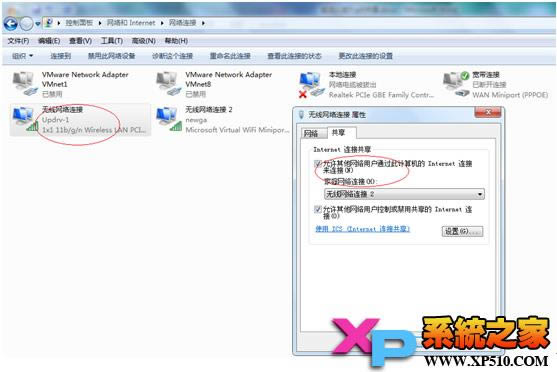
IV 退出驱动人生,然后重新开启驱动人生,打开WIFI功能并确认驱动人生的WIFI状态;
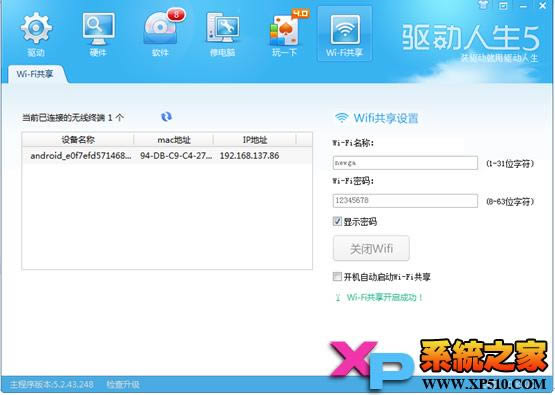
这时你再去测试一下移动终端的网络是否正常!!!!!!!!!!!
不知道大家有没有注意到,设置网卡共享后网卡的图标状态是会发生变化的,让我们一起来看看!
无线网络连接图标出现一个”共享的”;
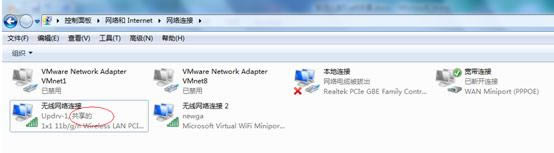
重要提醒:
1、目前有部分用户反映在教育网或者校园网络里开启驱动人生WIFI功能后,笔记本网络就直接断开,拨号不成功
这种现象笔者目前没有明白其真正的原理,这里只是做个猜测,就是像那些运行商,他们为了让一个账号只能给一个终端或者有限的终端数提供服务,在他们的设备上有集成第三方软件或者额外检查系统,如电信的很多猫一个账号只能同时使用几个终端数,超过终端数就断网几分钟或者无法打开网页等。他们这些限制一般都是通过这些第三方软件来监控达到限制用户的共享上网行为如采用代理或NAT上网等,像国内有"网络尖兵"就是干这活的,然后驱动人生WIFI功能刚好采用了NAT技术,这就导致他上面的监控软件监控到下面用户有采用共享的机器,就直接关闭用户的网络,导致用户开启驱动人生WIFI功能就网络无法正常使用。这里如果有知道出现这种情况并知道其确切原理的也希望你能共享一下!在此先谢过!
2、由于WIFI共享软件大部分都是收费的,在驱动人生WIFI功能还没有发布之前
笔者一直是自己通过一个BAT脚本来开启WIFI共享的,这里也共享一下笔者的WIFI共享脚本;但是此脚本的稳定性没有驱动人生靠谱,经常出现获取不到IP地址,这里推荐大家使用驱动人生WIFI功能;
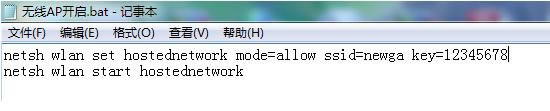
3、用户开启驱动人生WIFI共享,但是移动终端很久都获取不到IP地址;
(笔者在测试中还发现很多时候移动终端获取不到IP地址是由于WIFI开启成功但是网卡共享启用失败的!)
这里说一下用户怎么在驱动人生客户端确认移动终端没有获取到IP地址;
如果用户打开驱动人生WIFI共享,显示状态如下所示,则代表移动终端有来获取IP地址,但是暂时IP地址还没有获取成功;如果一直保持在这种状态,则代表移动终端获取IP地址失败,需要手动配置IP地址。
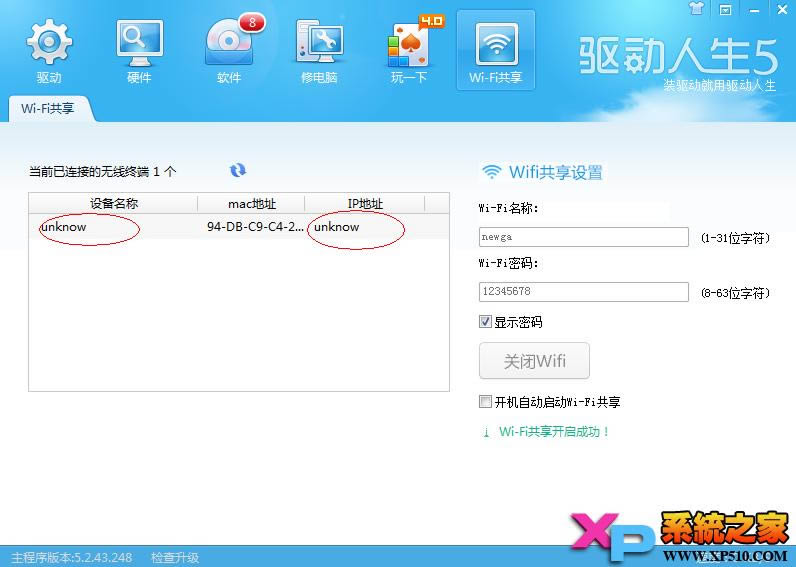
解决办法:
I 首先打开WIFI虚拟网卡,查看其IP地址配置信息;
右击”无线网络连接2”---“状态”---“详细信息”具体见截图
记录下IP地址和子网掩码;
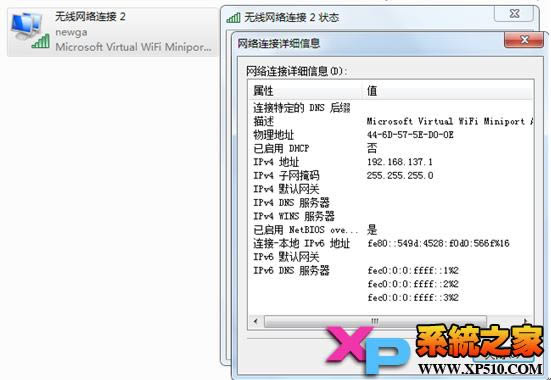
II 然后在你的移动终端,在你的WIFI热点的名字下面手动设置IP地址;
IP地址配置:192.168.1.137.2-192.168.1.137.254,其实只要不是192.168.137.1即可,如果你有多台移动终端每台移动终端的IP必须唯一;
网关配置:192.168.137.1
子网掩码:255.255.255.0跟笔记本WIFI虚拟网卡的子网掩码一致即可;
域名服务器:推荐设置:8.8.8.8,如果你自己知道其他的比较稳定的DNS也可以配置其他的!
4、少部分用户不管使用驱动人生WIFI共享或者脚本就是共享不成功;
(驱动人生WIFI共享提示WIFI共享开启失败;脚本"netsh wlan start hostednetwork”说无法承载网络,设备没发挥作用。)
解决办法:
1 首先确认你的无线网卡是否支持WIFI共享;【早期的一些无线网卡是不支持WIFI共享的,例如笔者的一台Thinkpad T61是不支持WIFI共享的,但是应该2012年及以后的笔记本无线网卡支持WIFI功能问题不大,具体可以去google或者官方技术支持确认】
2 禁用无线网卡,然后再启用无线网卡;
3 退出驱动人生,并结束驱动人生DTLService.exe进程,(最好重启电脑)然后再开启驱动人生试试!;
4 重启无线WIFI服务并重启电脑,需要重启的无线服务名称为:WLAN AutoConfig;重启服务的操作步骤:开始----运行---输入"services.msc"回车,打开服务对话框,找到名称为WLAN AutoConfig服务,右击此服务,选择重新启动!
5 临时关闭电脑的所有杀毒软件再试试!
5、驱动人生WIFI功能开启,一切正常,移动终端也可以正常获取IP,但是就是上不了网;
解决办法:
1 首先确认网卡共享是否正常,一切正常则进入下一步骤;(具体详情见上面部分)
2 检查本机安装的杀毒软件,关闭本地电脑的一切杀毒软件;有用户反映360流量防火墙的局域网防护模块有可能会导致这种情况;
注意事项:驱动人生6去掉了wifi共享模块,将160wifi加入到了工具大全中,开启wifi热点更加的简单了。
装机软件,全自动在线安装过程,无需电脑技术,小白在家也可自己完成安装,纯净稳定,装机必备之选!